Mac 上的默认 Dock
使用新Mac,您可以按照标准顺序排列应用程序图标。它们都是App...
想要第一次使用 Mac 时从 macOS 获得的原始布局吗?来看看完成此操作的方法吧!
Mac 上的默认 Dock
使用新Mac,您可以按照标准顺序排列应用程序图标。它们都是Apple自己制作的应用程序。您无需搜索即可立即了解 Mac 的所有可能性。您使用 Mac 的时间越长,您安装的应用程序就越多,列表中出现的图标也就越多。您可以将它们拖到任何您想要的顺序,但如果您想回到原始布局,也可以这样做。
Mac Dock 中的默认应用
Dock 的标准版本始终包含许多主要的 macOS 应用程序:Launchpad、Safari、邮件、通讯录、日历、备忘录、提醒事项、地图、iMessage、FaceTime、iTunes、Apple Books、Mac App Store和系统偏好设置。此外,您在 Mac 上免费获得的程序也会默认显示:Pages、Numbers 和 Keynote。此标准扩展坞提供了Mac所有功能的完整概览。
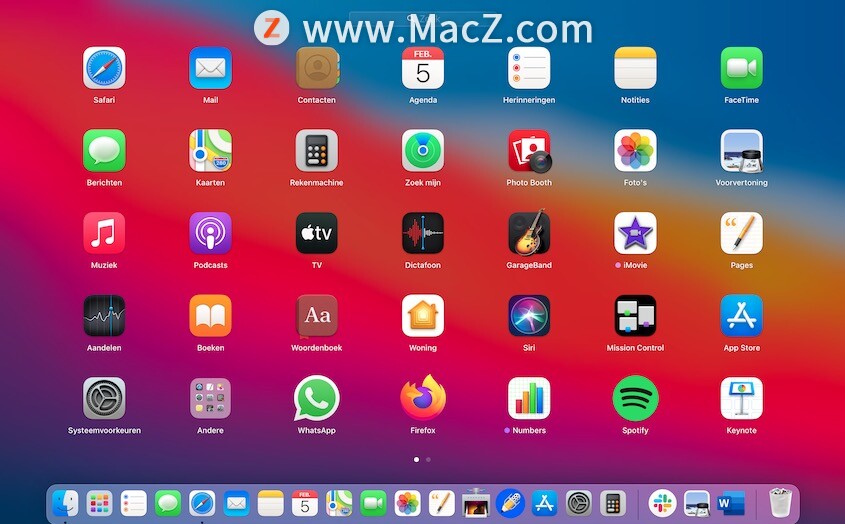
当然,您可以手动将所有这些图标放回 Dock,但我们更容易:使用终端命令。
将 Mac Dock 恢复为原始格式
如何与家人共享 Apple Books?
Apple Books 是拥有iPad的乐趣之一。在您交出 iPad 之前,您可以改为与他们及其设备共享这本书,只要他们在您的家人中即可。这就是您在iPhone、iPad 或Mac设置中定义的家庭,因此您最多可以提名五个人。
完成以下步骤:
1.打开终端程序。
2.按字面意思输入以下终端命令。不要拼写错误,否则将无法正常工作:
defaults delete com.apple.dock; killall Dock
3.然后按 Enter。现在再次放置默认停靠栏的所有图标。
4.删除您不再想使用的任何图标。
如果您的 Mac 上没有 Pages、Numbers 和 Keynote,这些应用程序应该在 Dock 中的位置会出现问号。因此,立即删除它们很有用。请记住,此命令还会重置您的交互角。因此,您必须再次设置交互角的选项。
以上就是小编今天为大家分享的内容,希望对您有所帮助,想了解更多关于Mac相关知识,请关注我们吧!
在Mac的pages文稿应用中如何让页面并排显示?
如何让两个页面并排显示?在使用pages文稿创作的时候,两张页面并排显示可以大大提高我们的工作效率,下面我们分享一下如何让页面并排显示。



![[MAC] 小技巧– 有边打边,轻松打出不会念的字](https://diannao-1300951004.cos.ap-guangzhou.myqcloud.com/images/2025/03/2082851322846801796.png)


